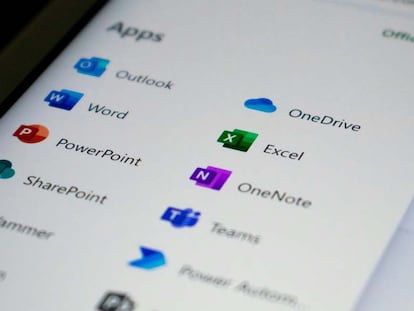Estos consejos para OneDrive harán que tengas tus datos perfectamente organizados
Consigue tener la información perfectamente estructurada


Llevo años usando OneDrive, el servicio de almacenamiento en la nube de Microsoft, y hay algunas opciones sencillas para organizar los datos que se tienen almacenados. Te mostramos varias que seguro que hacen tu vida mucho más sencilla a la hora de tener organizada la información.
Tanto si utilizas OneDrive para gestionar datos profesionales como personales, estos consejos te ayudarán a mantener un espacio ordenado y libre de desorden. Y, por lo tanto, ser mucho más eficiente a la hora de utilizar el cliente de Microsoft en los diferentes dispositivos que tienes.
Elimina los datos que no utilizas
El primer paso para despejar el desorden de tu OneDrive es identificar y eliminar cualquier archivo y carpeta que ya no necesites. Puede tratarse de un proyecto antiguo de hace años -o un archivo temporal que olvidaste eliminar-. Dedica un tiempo a revisar, de forma periódica, tus carpetas y localizar los datos que puedes descartar con seguridad.
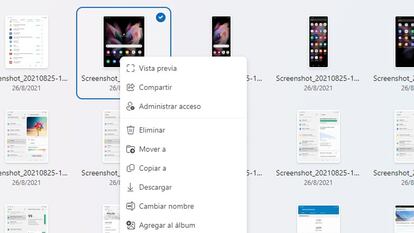
Para eliminar un archivo o carpeta, haz clic en los tres puntos horizontales junto a él y, luego, selecciona Eliminar. A continuación, confirma tu elección haciendo clic en el botón correspondiente en la ventana emergente. Entonces, OneDrive moverá los elementos eliminados a la Papelera de reciclaje, donde permanecerán durante 30 días. Si no restauras estos archivos en ese plazo, se eliminarán permanentemente.
Los archivos duplicados son el enemigo
Si tu necesidad compulsiva de organización te obliga a crear una copia temporal de un archivo antes de editarlo, es posible que acabes con un duplicado ocupando espacio. Además, debes saber que cuando subes un archivo con el mismo nombre dos veces y permites que OneDrive conserve ambas versiones, el servicio añade automáticamente un número al final del nombre del archivo. Y, por lo tanto, puedes tener dos ficheros iguales ocupando espacio (y solo te hará falta uno).
También puedes buscar otros marcadores comunes de duplicados, como la palabra Copia, para encontrar y eliminar archivos que la incluyan. Esto facilita la localización de copias innecesarias. Después de encontrar un archivo duplicado, sigue las indicaciones antes mencionadas para eliminar algo en el servicio y acabarás con todo en orden.
Organización con etiquetas para encontrar las cosas
Añadir etiquetas para filtrar fácilmente puede ayudarte a mantener organizado tu OneDrive. Utilizar etiquetas como “urgente” o “pendiente de revisión” te permite categorizar mejor los archivos. Puedes asignar varias etiquetas a un único archivo o etiquetar archivos con nombres de proyectos específicos o nombres de miembros del equipo. Estas, por cierto, se pueden eliminar la necesidad de crear muchas subcarpetas y te permiten encontrar el archivo deseado con un solo clic.
Actualmente, OneDrive solo permite añadir etiquetas a las imágenes (aunque todo apunta que esto va a cambiar en breve). Para etiquetar una, pasa el cursor por encima de ella, haz clic en el icono de información -que es una “i” dentro de un círculo-, luego pulsa en Añadir etiqueta, introduce la etiqueta y, finalmente, pulsa Enter.
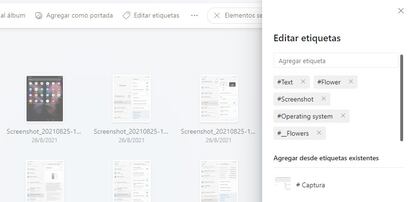
Por cierto, aunque no puedas añadir etiquetas directamente a otros archivos, existe una solución alternativa: renombra temporalmente el archivo con la etiqueta incluida. Por ejemplo, si quieres etiquetar un documento para una revisión pendiente, utiliza esta nomenclatura: Revisión pendiente. De esta manera, puedes encontrar el archivo buscando en la barra superior sin necesidad de crear carpetas temporales para mantener los archivos que se encuentran en fase de revisión.
Siguiendo estos consejos, podrás mantener tu OneDrive más organizado, ahorrándote tiempo y esfuerzo en la búsqueda de archivos. Recuerda que un espacio de almacenamiento ordenado no solo te facilita la vida, sino que te permite ser más productivo.
Sigue toda la información de Cinco Días en Facebook, X y Linkedin, o en nuestra newsletter Agenda de Cinco Días